Adatok helyreállítása az iPhone készülékről a számítógépre egyszerűen.
A nem működő iPhone üzenethangok hatékony javítása
 Frissítve: Lisa Ou / 01. június 2023. 16:30
Frissítve: Lisa Ou / 01. június 2023. 16:30Amikor elfoglaltak vagyunk, nem tudjuk időről időre ellenőrizni telefonjainkat, például az iPhone-okat. Mi van, ha SMS-t vársz valakitől? Szerencsére minden telefonnak megvan az alapértelmezett értesítési hangja, amely figyelmeztet bennünket az új szöveges üzenetekre. De mi van akkor, ha az iPhone nem ad ki értesítési hangot az üzenetekről? Ha ez a helyzet, akkor nem lesz tudatában, ha sürgős dolgai vannak a családjától vagy barátaitól.
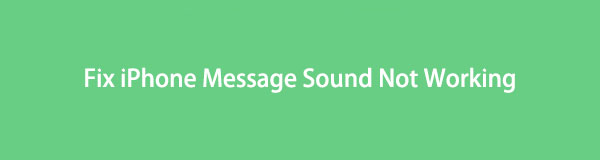
Ne hagyja, hogy ez a probléma sokáig fennmaradjon iPhone-ján. Javítsa ki a nem működő iPhone-üzenethangot ezzel az informatív cikkel. Bemutatja az egyszerű hibaelhárítási módszereket. A probléma megoldásának megkezdéséhez görgessen lefelé.

Útmutató
1. rész: Miért nem működik az iPhone üzenethangja?
A legtöbb esetben az iPhone nem csörög a szöveges üzenetekre, mert néma módban van. Telefonja üzeneteket fogad, és a képernyője felébred. De nem figyelmezteti Önt értesítési hangokkal. Ugyanez vonatkozik a Ne zavarjanak funkcióra. Az egyetlen különbség az, hogy ez a funkció nem ébreszti fel a képernyőt, amikor értesítést kap.
Ezenkívül az Üzenet alkalmazás alapértelmezett beállításokkal rendelkezik. Nem kap hangjelzést, ha letiltja rajta az „Értesítések engedélyezése” részt.
De néha nem tudjuk kitalálni, hogy miért nem működik az iPhone üzenethangja. A lehetséges megoldások kereséséhez görgessen lefelé.
2. rész: A nem működő iPhone üzenet hangjának javítása
Nem biztos abban, hogy az iPhone szöveges értesítési hangja miért nem működik? Ez nem nagy baj! Ez a bejegyzés biztosítja, hogy a cikk elolvasása után megoldja a problémát. Az alábbiakban a próba és hiba hibaelhárítási módszereit láthatja, beleértve a vezetőt is iOS rendszer helyreállítása eszköz. Folytassa a további információk megszerzéséhez.
1. lehetőség Kapcsolja ki a Csendes módot
A néma üzemmódok kikapcsolása az iPhone-on a legegyszerűbb módja annak, hogy az iPhone-on ne legyen értesítési hang a szövegekhez. A néma mód kikapcsolásához kövesse az alábbi útmutatót.
Kérjük, keresse meg a Csendes/Gyűrű kapcsolja be az iPhone bal oldalát. Ezután az ujjával mozgassa balra. Nem szabad látni rajta a narancssárga színt. Ez azt jelenti, hogy a telefon már nincs néma üzemmódban.
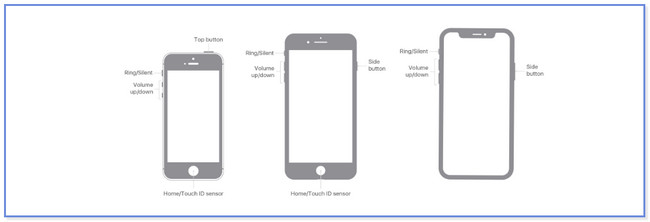
A FoneLab lehetővé teszi iPhone / iPad / iPod rögzítését DFU módból, helyreállítási módból, Apple logóból, fejhallgató módból stb. Normál állapotba adatvesztés nélkül.
- Javítsa ki a letiltott iOS-rendszerrel kapcsolatos problémákat.
- Adatok kinyerése letiltott iOS-eszközökről adatvesztés nélkül.
- Ez biztonságos és könnyen használható.
2. lehetőség: Tiltsa le a Ne zavarjanak módot
Az iPhone Ne zavarjanak funkciója lehet az oka annak, hogy az iPhone üzenethangja miért nem működik. Miért nem kapcsolja ki és ellenőrizze? A kikapcsolásához húzza lefelé a Vezérlőközpontot a telefon képernyőjének tetején. Ezt követően látni fogja az aktív lapkákat. Keresse meg a Hold ikonra, és koppintson rá. Az iPhone ezután nem lesz Ne zavarj módban.
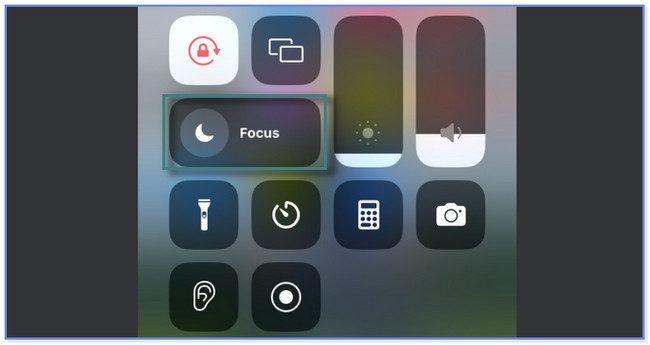
3. lehetőség: Engedélyezze az értesítéseket az Üzenetek alkalmazásban
Mi a teendő, ha véletlenül kikapcsolja az Üzenetek alkalmazás értesítését? Ez a rész neked szól! Ez a bejegyzés megmutatja, hogyan engedélyezhet értesítéseket az alkalmazás számára. Kövesse az alábbi lépéseket ennek megfelelően.
1 lépésMenj a beállítások az iPhone ikonjára. Ezután csúsztassa lefelé az ujját, és keresse meg a Üzenetek alkalmazást az alján. Később további beállításokat fog látni az alkalmazáshoz. Kérjük, érintse meg a Értesítések gombra a tetején.
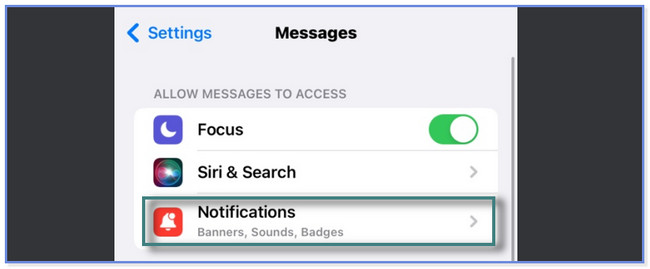
2 lépésA tetején csúsztassa el a Értesítések engedélyezése csúszkát jobbra.
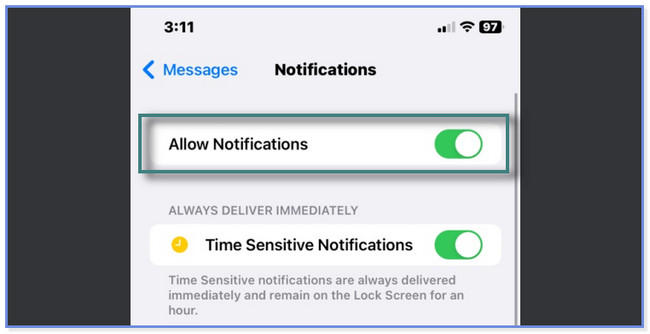
4. lehetőség. Indítsa újra az iPhone készüléket
Amikor újraindítja a telefont, az újraindul önmagának és alkalmazásainak. Ez a művelet kijavíthatja a kisebb problémákat, például az iPhone-üzenetek nem működnek. De az iPhone-ok típusától függően különböző gombokkal rendelkeznek. Ne aggódj. Megmutatjuk mindegyiket. Kérjük, keresse meg az iPhone-ján elérhető gombokat, és kövesse a lépéseket komolyan.
Nyomja meg az Oldalsó vagy a Hangerő gombot, ha iPhone X, 11, 12, 13 vagy újabb készüléke van. Ne engedje el, amíg a Kikapcsolási csúszka meg nem jelenik a képernyőn. A készülék 30 másodperc elteltével kikapcsol. Kapcsolja be iPhone készülékét a gomb megnyomásával és nyomva tartásával Oldal gomb. Engedje el, ha észreveszi az Apple logót.
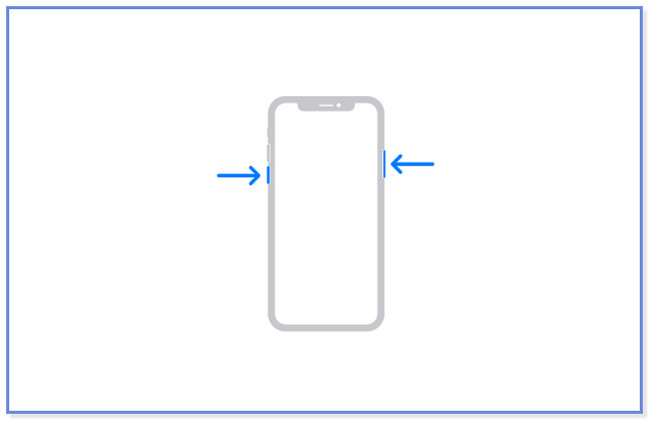
iPhone 6, 7, SE (2. vagy 3. generációs) vagy 8: Nyomja meg a gombot Oldal gombot, és engedje el, miután megjelenik a Kikapcsolási csúszka. 30 másodperc elteltével a telefon kikapcsol. Ezt követően nyomja meg a gombot Oldal gombot a telefon bekapcsolásához. Ne engedje el az iPhone oldalsó gombját, amíg meg nem látja az Apple logót.
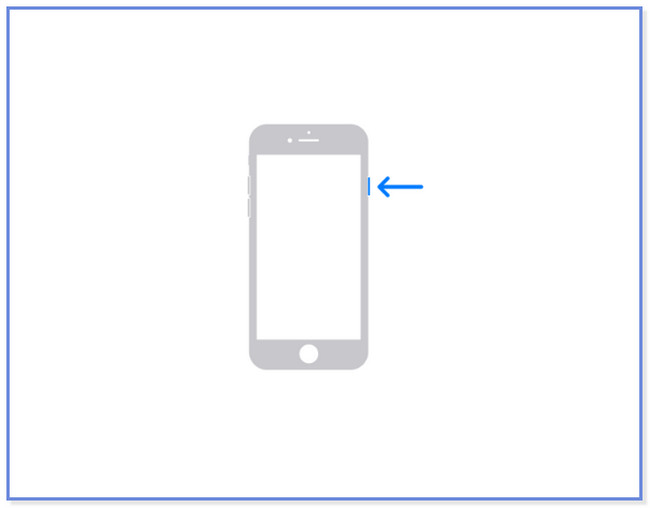
iPhone 5 vagy régebbi és SE (1. generáció): Nyomja meg a Felső gombot, és várja meg, amíg meg nem jelenik a Kikapcsolás csúszka. Ezt követően a telefon 30 másodperc múlva kikapcsol. Az iPhone ismételt bekapcsolásához nyomja meg a gombot felső gomb. Engedje el, miután az Apple logó megjelenik a képernyőn.
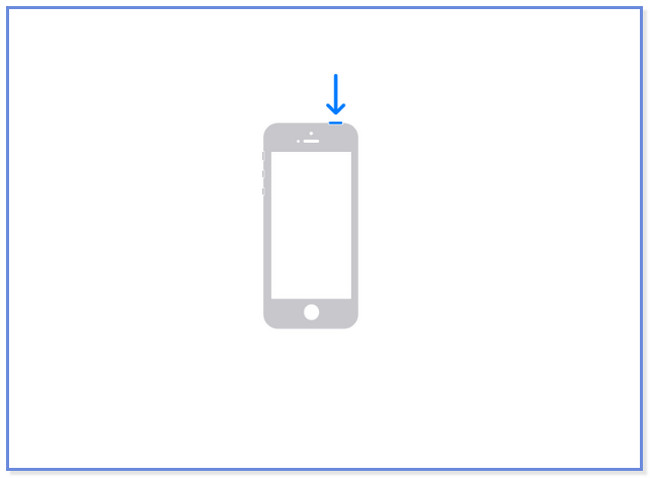
5. lehetőség. Próbálja ki a FoneLab iOS rendszer-helyreállítást
FoneLab iOS rendszer-helyreállítás segíthet több mint 50 probléma megoldásában iPhone-jával. 2 helyreállítási módot kínál: Advanced és Standard. Ha szereti a Speciális módot használni, akkor muszáj készítsen biztonsági másolatot az iPhone-adatokról mert helyreállítási módba helyezi a telefont és törölje az összes iPhone adatot.
A FoneLab lehetővé teszi iPhone / iPad / iPod rögzítését DFU módból, helyreállítási módból, Apple logóból, fejhallgató módból stb. Normál állapotba adatvesztés nélkül.
- Javítsa ki a letiltott iOS-rendszerrel kapcsolatos problémákat.
- Adatok kinyerése letiltott iOS-eszközökről adatvesztés nélkül.
- Ez biztonságos és könnyen használható.
De ha a Standard módot választja, akkor egyetlen adatot sem veszít el. Szeretné navigálni ebben az eszközben, hogy kijavítsa az iPhone üzenet hangjának működését? Folytassa lent.
1 lépésTöltse le számítógépére a FoneLab iOS System Recovery alkalmazást. Kattints a ingyenes letöltés gombot ehhez. Állítsa be, majd indítsa el a használt számítógépen. Később látni fogja az eszköz 4 funkcióját. Kattints a iOS rendszer helyreállítása a jobb oldalon.
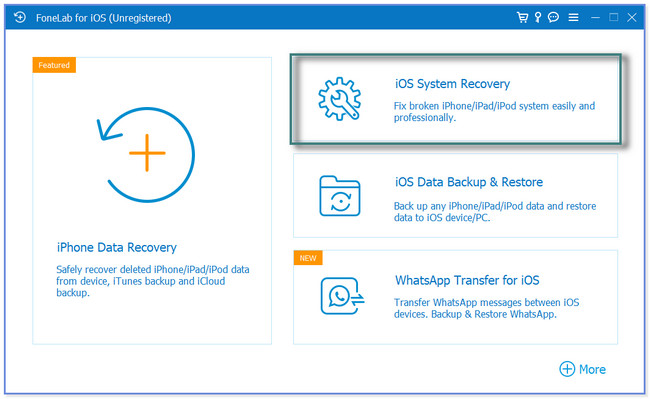
2 lépésLátni fogja a szoftvertámogatással kapcsolatos problémákat. Kérjük, válassza ki iPhone készülékének legközelebbi vagy pontos problémáját. Ezt követően jelölje be a Rajt gombot vagy ikont a folytatáshoz.
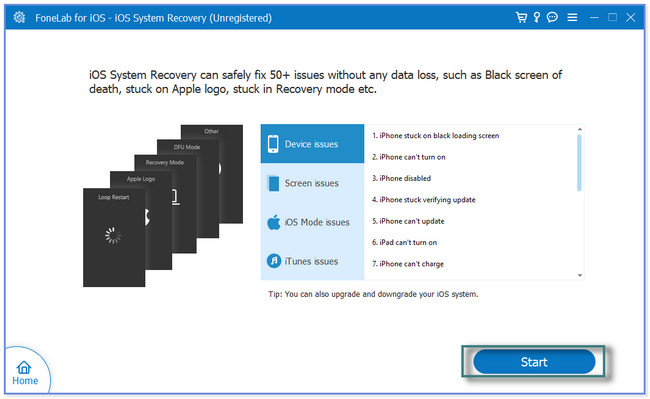
3 lépésVálassza ki a kívánt javítási módot. Az is Standard mód or Haladó szint. Funkciójukat és leírásukat a nevük alatt láthatja. Ezt követően kattintson a megerősít gombot.
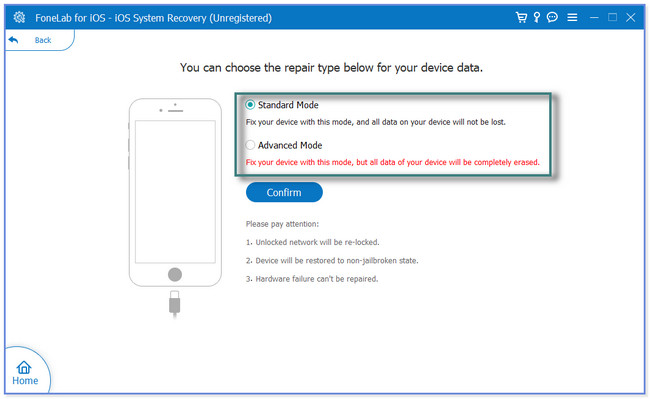
4 lépésCsatlakoztassa az iPhone-t a szoftverhez. A képernyőn látni fogja, hogyan kell ezt végrehajtani. Később kattintson a Javítás or optimalizált gombot a telefonjavításhoz szükséges szoftver elindításához.
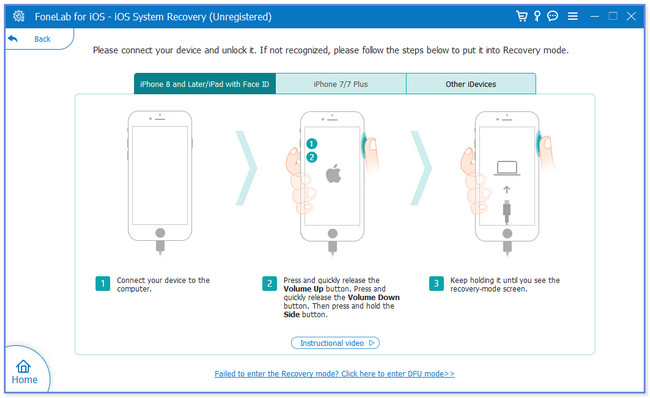
A FoneLab lehetővé teszi iPhone / iPad / iPod rögzítését DFU módból, helyreállítási módból, Apple logóból, fejhallgató módból stb. Normál állapotba adatvesztés nélkül.
- Javítsa ki a letiltott iOS-rendszerrel kapcsolatos problémákat.
- Adatok kinyerése letiltott iOS-eszközökről adatvesztés nélkül.
- Ez biztonságos és könnyen használható.
3. rész. GYIK arról, hogy az iPhone üzenethangja nem működik
1. Hogyan tudom megváltoztatni az iPhone Messages csengőhangját?
Menj a beállítások ikonra vagy alkalmazásra az iPhone-on. Görgessen le, és keresse meg a Hangok és Haptics gomb. Az Értesítések hangjaihoz számos lehetőséget fog látni. Ezt követően érintse meg a Szöveghang gombot, és válassza ki az iPhone-üzenetekhez kívánt csengőhangot.
2. Készíthet egyedi értesítési hangokat az iPhone-on?
Igen. Csak el kell indítania a beállítások az iPhone ikonjára vagy alkalmazására. Érintse meg a Hang és haptika és a Szöveghang gombokat. Görgessen le, és érintse meg a Tone Store ikon. Ezt követően kérjük, válassza ki a Több gombot a jobb alsó sarokban. Érintse meg a vásárolt és a zene gomb. Ezt követően most kiválaszthatja a kívánt csengőhangot.
Nem nehéz kijavítani, hogy az iPhone üzenet hangja nem működik. Ez a bejegyzés az összes lehetséges hibaelhárítási módszert ajánlja. Tartalmazza a vezető iOS rendszer-helyreállító eszközt: FoneLab iOS rendszer-helyreállítás. Több mint 50 problémát képes megoldani iPhone-ján! Kérjük, töltse le a szoftvert, ha használni szeretné.
A FoneLab lehetővé teszi iPhone / iPad / iPod rögzítését DFU módból, helyreállítási módból, Apple logóból, fejhallgató módból stb. Normál állapotba adatvesztés nélkül.
- Javítsa ki a letiltott iOS-rendszerrel kapcsolatos problémákat.
- Adatok kinyerése letiltott iOS-eszközökről adatvesztés nélkül.
- Ez biztonságos és könnyen használható.
